La Papelera de reciclaje de Windows tiene sus ventajas, ya que puede ayudarte a recuperar archivos que no tenías la intención de borrar. Pero si por lo general tiene mucho cuidado con lo que elimina, la Papelera de reciclaje podría ser más una molestia que cualquier otra cosa.
No se pierde toda esperanza, ya que existen métodos para deshacerse de él y que esos archivos eliminados no se queden por más tiempo. Si no desea borrar completamente la Papelera de reciclaje de su computadora, sino que simplemente la quiere eliminar de su escritorio, también es posible.
Cómo deshabilitar la papelera de reciclaje en Windows 10
Si desea borrar un archivo sin que vaya a la Papelera de reciclaje, puede probar una simple combinación de botones. Presione Shift y Delete, y obtendrá un mensaje de confirmación.
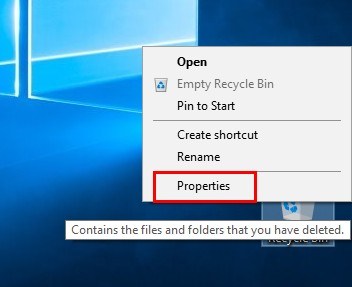
Para deshabilitar la Papelera de reciclaje, pero no eliminarla por completo, deberá hacer clic derecho sobre ella y seleccionar «Propiedades». Debería aparecer el cuadro Propiedades de la papelera de reciclaje. Seleccione la unidad en la que desea deshabilitar la papelera y elija la opción que dice: «No mueva los archivos a la papelera de reciclaje». Elimine los archivos inmediatamente cuando los elimine”.
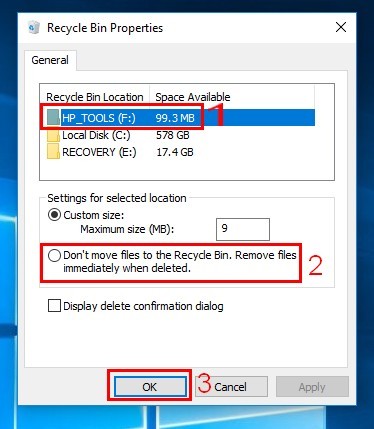
Siguiendo estos sencillos pasos, todos los archivos que elimine no irán a la Papelera de reciclaje. Asegúrese de marcar también la casilla que dice «Mostrar cuadro de diálogo de confirmación de borrado». Con esto activado, siempre recibirá un mensaje que le pedirá que confirme, lo que puede ser un verdadero salvavidas cuando esté a punto de eliminar el archivo incorrecto.
Si desea deshabilitar la Papelera de reciclaje en otras unidades, deberá repetir estos pasos para todas y cada una de las unidades. También puede indicar el límite de tamaño máximo para el contenedor. Puede hacerlo desde el cuadro de diálogo Propiedades.
Cómo borrar la papelera de reciclaje del escritorio en Windows 10
Para eliminar la Papelera de reciclaje del escritorio de su computadora, haga clic en el menú Inicio y elija el ícono de Configuración (la rueda dentada). Haga clic en «Personalización -> Temas -> Configuración del icono del escritorio».
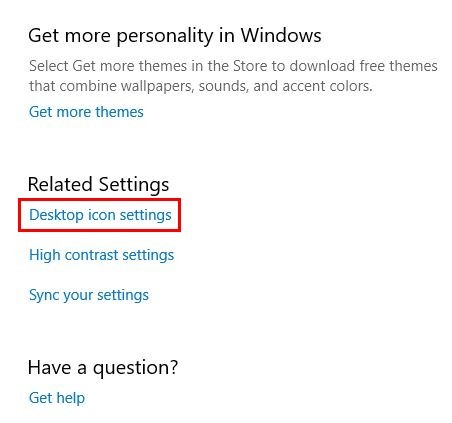
Cuando aparezca el cuadro Configuración de iconos del escritorio, desmarque la casilla Papelera de reciclaje en la sección Iconos del escritorio. No olvides hacer clic en Aplicar. Mientras esté aquí, si desea deshacerse de cualquier otro ícono, todo lo que necesita hacer es desmarcar la casilla y presionar Aplicar.

Cómo acceder a la papelera de reciclaje después de ocultarla
Nunca se sabe cuándo podría necesitar recuperar la Papelera de reciclaje, por lo que siempre es una buena idea saber cómo acceder a ella una vez que se ha ido. En la barra de búsqueda de Cortana, escriba «Explorador de archivos» y selecciónelo.
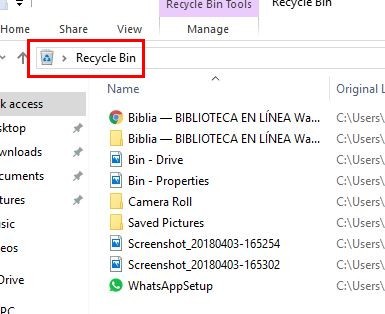
Donde dice Acceso rápido, escriba «papelera de reciclaje» y presione Entrar. Verá automáticamente todos los archivos que están actualmente almacenados allí, asumiendo que solo eliminó el icono del escritorio. A menos que haya hecho clic con el botón derecho y elegido «Pin to Start», el icono de la papelera de reciclaje desaparecerá.
Conclusión
La Papelera de reciclaje puede evitar que borre ese archivo de trabajo importante, por lo que siempre es una buena idea que esté allí. Si realmente te molesta su presencia, ya sabes qué pasos seguir para desactivarla y borrarla del escritorio de tu ordenador. ¿Le parece útil la Papelera de reciclaje? Comparte tu opinión en los comentarios.
Esta publicación se publicó por primera vez en febrero de 2014 y se actualizó en abril de 2018.
